Samsung GT-S5560 Black: Средства и
Средства и: Samsung GT-S5560 Black
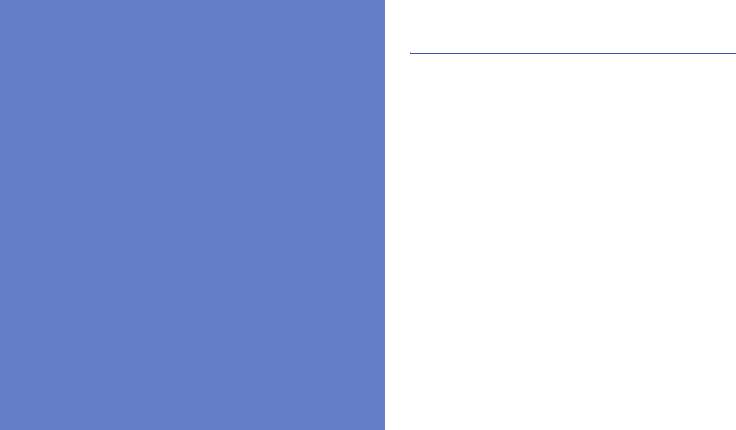
S5560-RU.book Page 56 Tuesday, November 3, 2009 3:05 PM
Беспроводная связь Bluetooth
В данном разделе описаны возможности
подключения телефона к другим беспроводным
Средства и
устройствам для обмена данными и использование
функции громкой связи.
приложения
Включение беспроводной связи
Bluetooth
В данном разделе описаны инструменты и
1. В режиме меню выберите пункт Bluetooth.
дополнительные средства и приложения телефона.
2. Выберите круг в центре, чтобы включить
беспроводную связь Bluetooth.
3.
Выберите пункт
Настройки →
Включено в меню
Видимость телефона → параметр видимости →
Сохранить
,
чтобы другие устройства могли
обнаружить телефон.
Если выбран параметр Другое, установите
длительность периода видимости телефона.
4. Выберите пункт Сохранить.
56
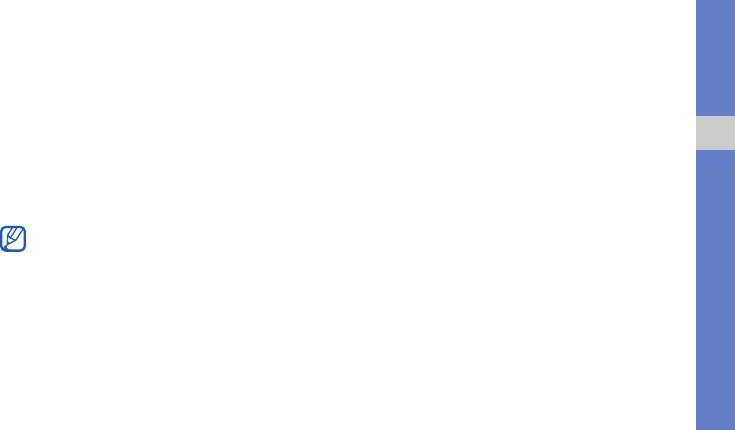
S5560-RU.book Page 57 Tuesday, November 3, 2009 3:05 PM
Обнаружение Bluetooth-устройств и
Прием данных с помощью
соединение с ними
беспроводной связи Bluetooth
1. В режиме меню выберите пункт Bluetooth →
1. Введите PIN-код беспроводной связи Bluetooth и
Поиск.
выберите пункт ОК (при необходимости).
2. Нажмите значок устройства.
2. Выберите пункт Да, чтобы разрешить прием
данных с устройства (при необходимости).
3. Введите PIN-код беспроводной связи Bluetooth
или другого устройства (если устройство его
Средства и приложения
Режим удаленного доступа к SIM-карте
имеет) и выберите пункт Готово.
Процесс установки соединения завершится,
В режиме удаленного доступа к SIM-карте можно
когда на другом устройстве будет введен тот же
выполнять вызовы и отвечать на них через SIM-
код или разрешено соединение.
карту телефона только при подключенной
автомобильной гарнитуре Bluetooth.
Необходимость ввода PIN-кода зависит от
устройства.
Чтобы включить режим удаленного доступа к SIM-
карте, выполните следующие действия.
Отправка данных с помощью
1. В режиме меню выберите пункт Bluetooth →
беспроводной связи Bluetooth
Настройки.
1. Выберите файл или элемент одного из
2. Выберите пункт Включено в меню Удаленный
приложений, который необходимо отправить.
доступ к SIM.
2. Выберите пункт Отправить по, Отправить URL
→ Bluetooth или Опции → Отправить контакт
→ Bluetooth.
57
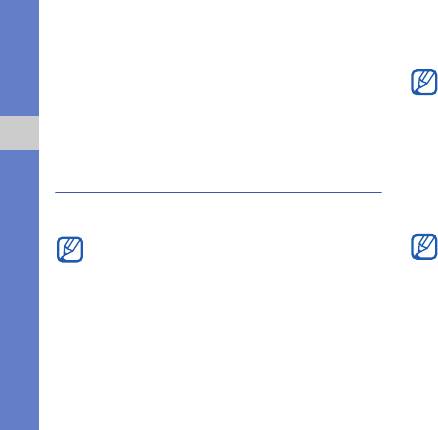
S5560-RU.book Page 58 Tuesday, November 3, 2009 3:05 PM
3. Выберите пункт Сохранить.
2. Выберите кружок в центре, чтобы включить
адаптер WLAN.
Чтобы использовать режим удаленного доступа к
SIM-карте, установите беспроводное соединение
Если адаптер беспроводной сети включен, он
Bluetooth с помощью автомобильной гарнитуры для
потребляет энергию даже в фоновом режиме.
громкой связи.
Чтобы увеличить срок работы аккумулятора,
включайте сеть WLAN только при
необходимости.
Активация беспроводной
Средства и приложения
локальной сети (WLAN) и
Поиск сети WLAN и подключение к ней
подключение к ней
1. В режиме меню выберите пункт Wi-Fi → Поиск.
2. Нажмите значок сети → Добавить и добавьте
В этом разделе описывается способ активации
профиль подключения.
беспроводной сети и подключения к ней.
• Если для работы в сети, к которой вы
Телефон использует негармонизированную
подключаетесь, нужны IP-адрес, маска
частоту и предназначен для использования во
подсети, адрес DNS-сервера или адрес
всех европейских странах. В помещении сеть
шлюза, выберите пункт
Дополнительно
.
WLAN можно использовать без ограничения
во всех странах ЕС; вне помещения ее нельзя
• В качестве выбранной конфигурации сети
использовать во Франции.
необходимо назначить сеть Wi-Fi; должен
поддерживаться стандарт 802.1x (EAP-
Активация сети WLAN
TTLS, PEAP).
1. В режиме меню выберите пункт Wi-Fi.
58
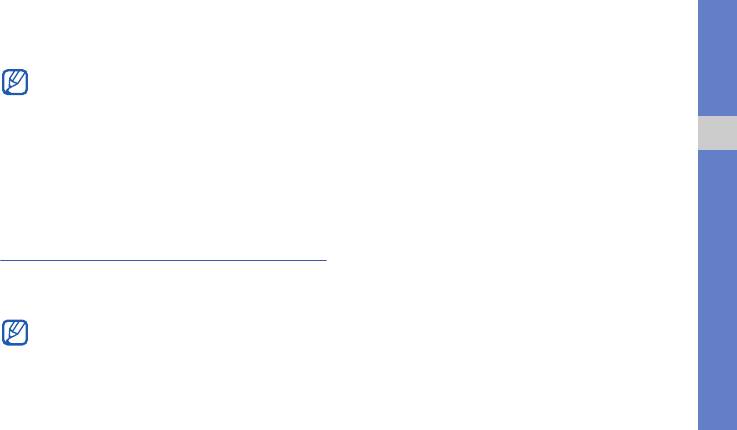
S5560-RU.book Page 59 Tuesday, November 3, 2009 3:05 PM
3. Выберите пункт Интернет или Сообщества в
1. В режиме меню выберите пункт Сообщения →
режиме меню либо виджет в режиме ожидания.
SOS сообщения → Параметры отправки.
Чтобы использовать способ подключения к
2. Выберите пункт Включено, чтобы включить
Интернету через профиль WLAN, измените
функцию отправки экстренного сообщения.
профиль подключения в соответствии с
3. Выберите поле получателей, чтобы открыть
добавленным способом.
список получателей.
4. Выберите пункт Контакты, чтобы открыть
4. Нажмите значок устройства и перетащите его в
список контактов.
Средства и приложения
центр (при необходимости).
5. Выберите нужные
контакты, затем выберите
Будет установлено подключение телефона к
пункт Добавить.
сети с использованием профиля WLAN.
6. Выберите номер (при необходимости).
7. По окончании выберите пункт ОК, чтобы
Активация и отправка экстренного
сохранить получателей.
сообщения
8. Выберите в раскрывающемся меню Один раз
При возникновении чрезвычайной ситуации можно
число повторов при отправке экстренных
отправить экстренное сообщение с просьбой о
сообщений.
помощи.
9. Выберите пункт Сохранить → Да.
Наличие данной функции зависит от региона и
поставщика услуг.
59
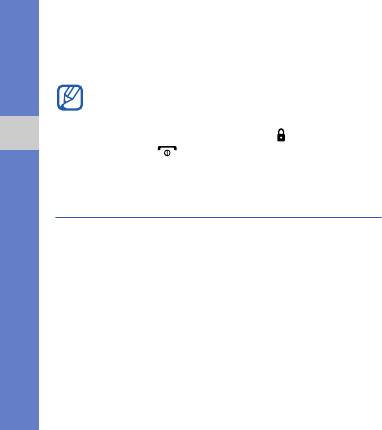
S5560-RU.book Page 60 Tuesday, November 3, 2009 3:05 PM
Для отправки экстренного сообщения сенсорный
1. В режиме меню выберите пункт Настройки →
экран и клавиатура должны быть заблокированы.
Безопасность → Оповещение о
смене SIM.
Нажмите клавишу громкости четыре раза.
2. Введите свой пароль и выберите пункт Да.
После отправки экстренного сообщения все
3. Выберите пункт Включено, чтобы включить
функции телефона останутся
функцию мобильного оповещения.
заблокированными до тех пор, пока не будет
4. Выберите поле получателей, чтобы открыть
нажата и удержана клавиша [] или нажата
список получателей.
клавиша [].
Средства и приложения
5. Выберите поле ввода получателя.
6. Введите номер телефона и выберите пункт
Включение оповещения о смене
Готово.
SIM-карты
7. Выберите пункт ОК, чтобы сохранить
получателей.
Когда кто-либо пытается вставить новую SIM-карту
в ваш телефон, функция мобильного оповещения о
8. Выберите поле ввода данных об отправителе.
смене SIM-карты автоматически отправляет
9.
Введите имя отправителя и выберите пункт
контактный номер двум получателям, чтобы помочь
Готово.
вам найти и вернуть телефон. Чтобы включить
10.Выберите пункт Сохранить → Прин.
функцию оповещения о смене SIM-карты,
выполните следующие действия.
60
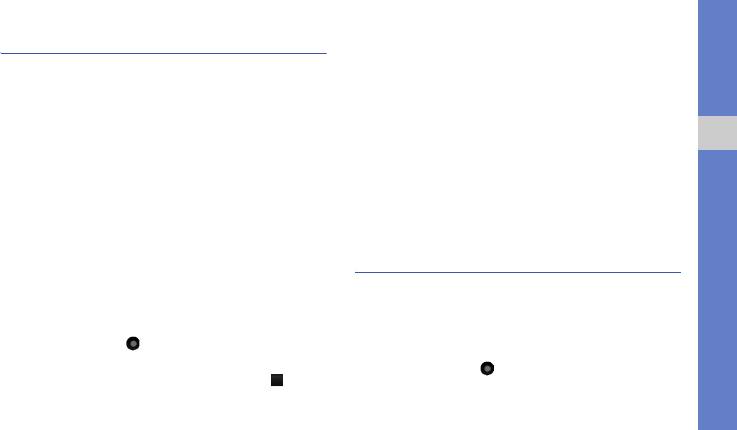
S5560-RU.book Page 61 Tuesday, November 3, 2009 3:05 PM
7. Нажмите клавишу «Назад».
Выполнение ложных вызовов
8. Выберите пункт Сохранить,
чтобы установить
Избежать нежелательной встречи или разговора
сделанную запись в качестве ответа на ложный
можно под благовидным предлогом, сымитировав
вызов.
входящий вызов. Можно также создать впечатление
разговора по телефону, используя голосовую
Изменение интервала между ложными
запись.
вызовами
1. В режиме меню выберите пункт Настройки →
Средства и приложения
Выполнение ложного вызова
Приложения → Вызовы → Ложный вызов →
В режиме ожидания нажмите и удерживайте
Таймер ложного вызова.
клавишу громкости.
2. Выберите параметр → Сохранить.
Запись голоса
Запись и воспроизведение
1. В режиме меню выберите пункт Настройки →
Приложения → Вызовы → Ложный вызов →
голосовых напоминаний
Эмуляция голоса.
В данном разделе описано использование
2. Выберите пункт Включено в меню Эмуляция
диктофона.
голоса.
3. Выберите пункт Запись голоса.
Запись голосового напоминания
4. Нажмите значок , чтобы начать запись.
1. В режиме меню выберите пункт Диктофон.
5. Говорите в микрофон телефона.
2. Нажмите значок , чтобы начать запись.
6. По завершении записи нажмите значок .
61
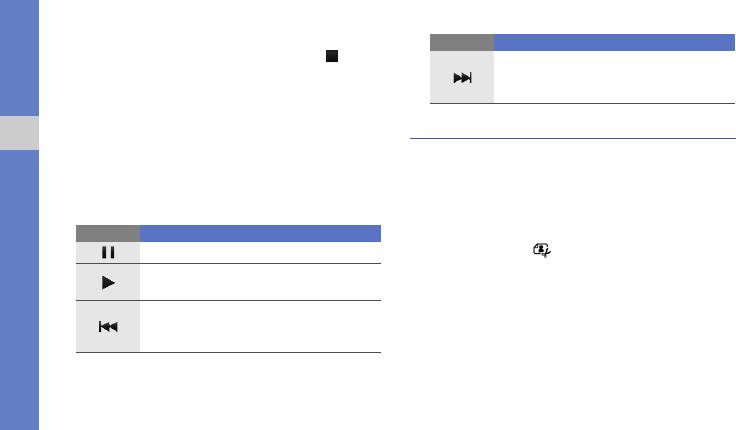
S5560-RU.book Page 62 Tuesday, November 3, 2009 3:05 PM
3. Произнесите текст напоминания в микрофон.
Значок Назначение
4. По завершении записи нажмите значок .
Переход к следующему файлу;
Напоминание будет сохранено автоматически.
переход вперед в пределах файла
(нажмите и удерживайте значок)
Воспроизведение голосового
напоминания
Редактирование изображений
1. В режиме меню выберите пункт Диктофон →
Далее описываются возможности редактирования
Средства и приложения
Голосовые записи.
изображений и применения визуальных эффектов.
2. Выберите файл.
3. Управляйте воспроизведением с помощью
Применение эффектов к изображениям
следующих значков.
1. В режиме меню выберите пункт Мои файлы →
Значок Назначение
Картинки и выберите изображение.
2. Выберите пункт .
Приостановка воспроизведения
3. Выберите пункт Изменить → Эффекты → и
Пауза или возобновление
выберите эффект (фильтр, стиль, деформация
воспроизведения
или частичная размытость).
Переход к предыдущему файлу;
4. Выберите необходимый эффект и выберите
переход назад в пределах файла
пункт Готово.
(нажмите и удерживайте значок)
62

S5560-RU.book Page 63 Tuesday, November 3, 2009 3:05 PM
Чтобы применить эффект размытости к
4. Сохраните отредактированное изображение под
фрагменту изображения, очертите
новым именем. См. описание шагов 5–7 в
прямоугольник и выберите пункт Размытость →
разделе «Применение эффектов к
Готово.
изображениям».
5. По окончании выберите пункт Файлы →
Трансформация изображения
Сохранить как.
1. Откройте изображение, которое требуется
6. Выберите область памяти (при необходимости).
отредактировать. См. описание шагов 1–2 в
7. Введите имя нового файла изображения и
Средства и приложения
разделе «Применение эффектов к
выберите пункт Готово.
изображениям».
Настройка изображения
2. Выберите пункт Изменить → Трансформация
→ Изменить размер, Повернуть или
1. Откройте изображение, которое требуется
Отобразить.
отредактировать. См. описание шагов 1–2 в
3. Поверните или переверните изображение и
разделе «Применение эффектов к
выберите пункт Готово.
изображениям».
Чтобы изменить размер изображения, выберите
2. Выберите пункт Изменить → Настроить →
размер → Сохранить → Готово.
параметр настройки (яркость, контрастность,
цвет).
4. Сохраните отредактированное изображение под
новым именем
. См. описание шагов 5–7 в
Для автоматического изменения параметров
разделе «Применение эффектов к
изображения выберите пункт Автоуровень.
изображениям».
3. Настройте изображение и выберите пункт
Готово.
63

S5560-RU.book Page 64 Tuesday, November 3, 2009 3:05 PM
3. Выберите элемент оформления или введите
Обрезка изображения
текст и выберите пункт Готово.
1. Откройте изображение, которое требуется
4. Переместите или измените размер элемента
отредактировать. См. описание шагов 1–2 в
оформления или текста и выберите
пункт
разделе «Применение эффектов к
Готово.
изображениям».
5. Сохраните отредактированное изображение под
2. Выберите пункт Изменить → Обрезать.
новым именем. См. описание шагов 5–7 в
3. Очертите прямоугольником область, которую
разделе «Применение эффектов к
Средства и приложения
нужно обрезать, и выберите пункт Обрезать →
изображениям».
Готово.
4. Сохраните отредактированное изображение под
Добавление рукописного рисунка
новым именем. См. описание шагов 5–7 в
1. Откройте изображение, которое требуется
разделе «Применение эффектов к
отредактировать. См. описание шагов 1–2 в
изображениям».
разделе «Применение эффектов к
изображениям».
Вставка элементов оформления
2. Выберите пункт Изменить → Напоминание на
1. Откройте изображение, которое требуется
экране.
отредактировать. См. описание шагов 1–2 в
3. Выберите цвет, создайте рисунок на экране и
разделе «Применение эффектов к
выберите пункт Готово.
изображениям».
4. Сохраните отредактированное изображение под
2. Выберите пункт Изменить → Вставить →
новым именем. См. описание шагов 5–7 в
элемент оформления (рамка, картинка,
разделе «Применение эффектов к
коллекция картинок, смайлы или текст).
изображениям».
64
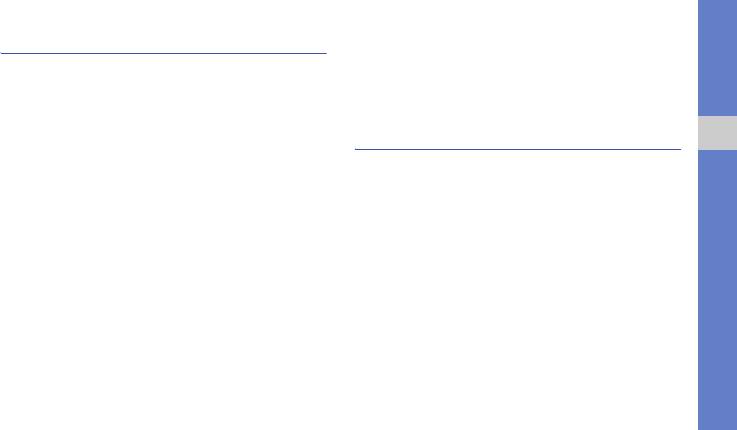
S5560-RU.book Page 65 Tuesday, November 3, 2009 3:05 PM
3. Выберите принтер с функцией Bluetooth и
Печать изображений
установите соединение между принтером и
В этом разделе содержатся сведения о печати
устройством.
X
стр. 57
изображений с помощью USB-подключения или
4. Задайте параметры печати и распечатайте
беспроводной связи Bluetooth.
изображение.
Чтобы распечатать картинку с использованием
USB-подключения, выполните следующие
Редактирование видео
действия.
Средства и приложения
Далее описываются возможности редактирования
1. Подключите телефон к совместимому принтеру,
видеофайлов и применения визуальных эффектов.
используя многофункциональный разъем.
2. Откройте изображение.
X
стр. 35
Создание видеоклипа
3. Выберите пункт Опции → Печать через → USB.
1. В режиме меню выберите пункт
4. Задайте параметры печати и распечатайте
Видеоредактор.
изображение.
2. Выберите пункт Файлы → Импорт
Чтобы напечатать изображение с помощью
изображения или Импорт видео → категорию
беспроводной связи Bluetooth, выполните
изображения или видео→ изображение или
следующие действия.
видео → Добав.
1. Откройте изображение.
X
стр. 35
3. При добавлении файла изображения выберите
2. Выберите пункт Опции → Печать через →
длительность его отображения на дисплее.
Bluetooth.
4. Выберите Опции → Файлы для добавления
дополнительных изображений или видео.
65
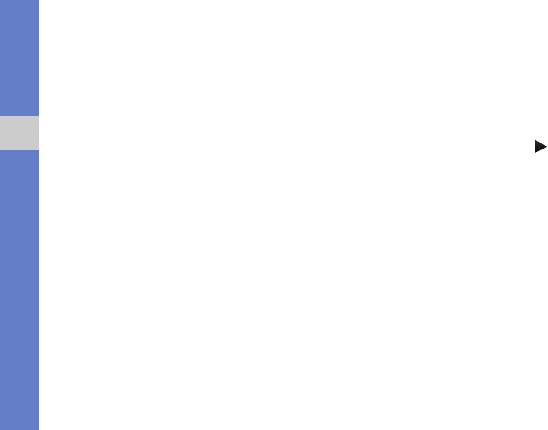
S5560-RU.book Page 66 Tuesday, November 3, 2009 3:05 PM
5. Для добавления звуковой дорожки выберите
Подрезка фрагмента видео
пункт Дополнительная ... → Импорт звука →
1. В режиме меню выберите пункт
звук → Добав.
Видеоредактор.
6. Для вставки эффекта перехода между
2. Выберите пункт Файлы → Импорт видео →
изображениями или видеоклипами выберите
категорию видео → видео → Добав.
пункт Изменить → Вставить → Переход →
3. Выберите пункт Изменить → Настроить.
эффект → Выбор.
4. Нажмите значок , чтобы воспроизвести видео,
Для применения к изображениям или
Средства и приложения
а затем выберите пункт Начaлo в тот момент, с
видеоклипам специальных эффектов выберите
которого должен начинаться новый фрагмент.
пункт Опции → Эффекты → эффект →
Выбор.
5. Чтобы указать окончание видеофрагмента,
7. По окончании выберите пункт Опции → Экспорт
выберите
пункт Конец.
→ Видео → Да.
Чтобы сохранить проект для дальнейшего
6. Выберите пункт Настроить.
использования, выберите пункт Опции →
7. Сохраните отредактированное видео под новым
Файлы → Сохранить проект. Проект будет
именем. См. описание шагов 7–9 в разделе
сохранен в папке Другие файлы.
«Создание видеоклипа».
8. Введите имя нового файла и выберите пункт
Готово.
Разделение видеозаписей
9. Если необходимо проверить файл, выберите
1. В режиме меню выберите пункт
пункт Да.
Видеоредактор.
2. Выберите пункт Файлы → Импорт видео →
категорию видео → видео → Добав.
66
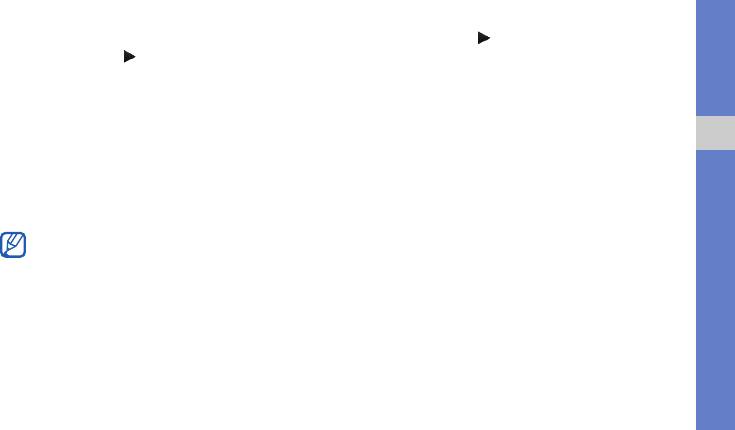
S5560-RU.book Page 67 Tuesday, November 3, 2009 3:05 PM
3. Выберите пункт Изменить → Разделить.
4. Нажмите значок , чтобы воспроизвести видео,
затем выберите пункт Начало в момент, когда
4. Нажмите значок , чтобы воспроизвести видео,
нужно начать показ текста.
а затем выберите пункт Место разделения →
Разделить, чтобы разделить запись на два
5. Когда нужно будет прекратить показ текста,
фрагмента.
выберите пункт
Конец.
5. Между фрагментами вставьте изображение или
6. Выберите пункт Вставить.
видеоклип по своему выбору.
7. Введите текст и выберите пункт Готово.
6. Сохраните отредактированное видео под новым
Средства и приложения
8. Переместите текст и выберите пункт Готово.
именем. См. описание шагов 7–9 в разделе
Чтобы изменить цвет текста, выберите пункт
«Создание видеоклипа».
Цвет.
9. Сохраните отредактированное видео под новым
Вставка текста
именем. См. описание шагов 7–9 в разделе
Возможность вставки текста в видео зависит
«Создание видеоклипа».
от поставщика услуг.
Перемещение и копирование
1. В режиме меню выберите пункт
компонентов в видеоклип
Видеоредактор.
1. В режиме меню выберите пункт
2. Выберите пункт Файлы → Импорт видео →
Видеоредактор.
категорию видео → видео → Добав.
2. Выберите пункт Файлы → Импорт
3. Выберите пункт Изменить → Вставить → Текст.
изображения или Импорт видео → категорию
изображения или видео→ изображение или
видео → Добав.
67
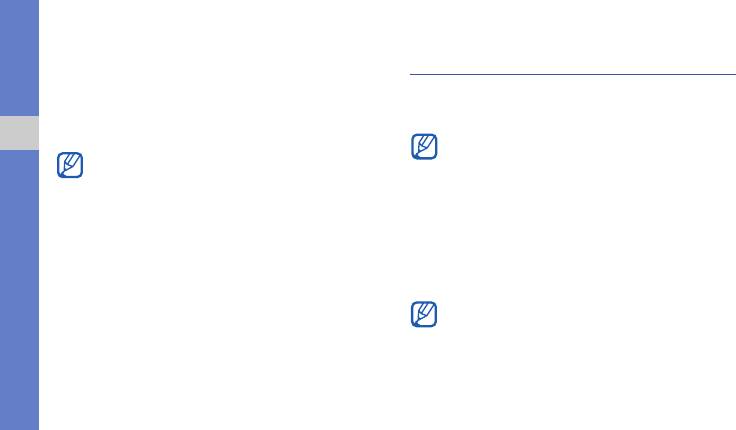
S5560-RU.book Page 68 Tuesday, November 3, 2009 3:05 PM
3. При добавлении файла изображения выберите
Загрузка фотографий и
длительность его отображения на дисплее.
видеозаписей в Интернет
4. Для добавления звуковой дорожки выберите
пункт Дополнительная ... → Импорт звука →
В данном разделе описано, как публиковать
категорию звукозаписи → звук → Добав.
фотографии и видеозаписи на веб-узлах обмена
фотографиями и в блогах.
5. Выберите аудио- или видеокомпонент, который
необходимо переместить или копировать.
Доступность функции
Сообщества
зависит от
Средства и приложения
региона и поставщика услуг.
Только импортированные аудиокомпоненты
могут быть скопированы или перемещены.
Создание списка избранных веб-узлов
6. Выберите пункт Изменить → Вырезать или
1. В режиме меню выберите пункт Сообщества.
Копировать.
2. Если необходимо, выберите пункт Да, чтобы
7. Выберите место, куда необходимо вставить
сформировать список избранных веб-узлов.
компонент.
3. Выберите пункт Принять, чтобы принять
8. Выберите
пункт Изменить → Вставить.
условия общих правил ограничения
9. Сохраните отредактированное видео под новым
ответственности.
именем. См. описание шагов 7–9 в разделе
При первом использовании функции
«Создание видеоклипа».
Сообщества
появится запрос
подтверждения.
4. Выберите адреса веб-узлов, которые
необходимо включить в список, и выберите
пункт Сохранить.
68
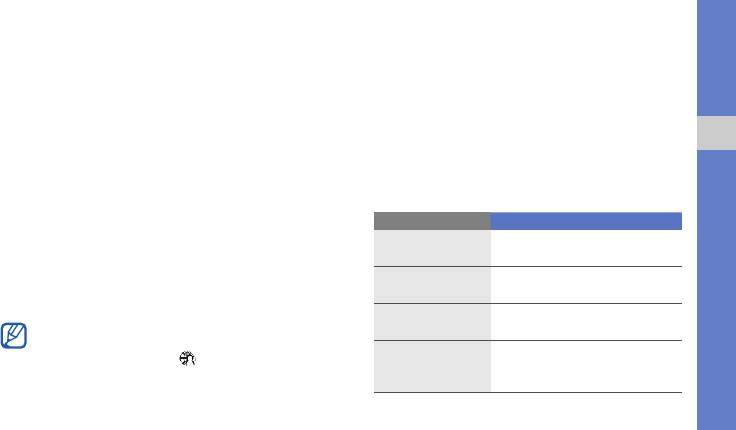
S5560-RU.book Page 69 Tuesday, November 3, 2009 3:05 PM
Если выбран параметр Обновить списки,
Просмотр файла
новые адреса будут автоматически добавляться
1. В режиме меню выберите пункт Сообщества.
в список.
2. Перейдите к нужному веб-узлу или блогу.
Загрузка файла
3. Введите идентификатор пользователя и пароль
доступа (при необходимости).
Чтобы публиковать фотографии и видеозаписи на
веб-узлах обмена фотографиями и в блогах,
Настройка параметров сообществ
необходимо иметь учетную запись.
Средства и приложения
1. В режиме меню выберите пункт Сообщества.
1. В режиме меню выберите пункт Сообщества.
2. Выберите пункт
Настройки
.
2. Выберите пункт
Отправить в Интернет
.
3. Измените параметры
.
3. Выберите веб-узел.
Параметр Назначение
4. Выберите пункт Коснитесь для добавления
→
медиафайл.
Сведения о
Просмотр сведений о
загрузке
последней загрузке
5. Введите дополнительные сведения и выберите
пункт
Загрузка.
Активные
Изменение списка избранных
6. Введите идентификатор пользователя и пароль
сообщества
адресов
доступа (при необходимости).
Изменение размера
Размер фото
Можно также отправлять файлы мультимедиа
изображения для загрузки
из приложения
Камера
или папки
Мои
Автоматическая загрузка
файлы
, нажав значок или выбрав пункт
Расписание
файлов на выбранный веб-
Опции
→
Отправить в Интернет
.
загрузки
узел в указанное время
69
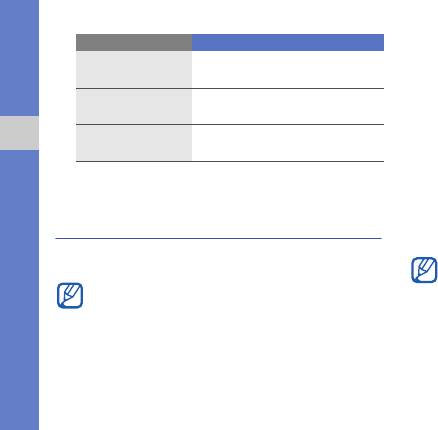
S5560-RU.book Page 70 Tuesday, November 3, 2009 3:05 PM
Загрузка игр и приложений
Параметр Назначение
Диспетчер
Вход и выход из системы на
1. В режиме меню выберите пункт Игры и
учетных записей
веб-сайтах и блогах
приложения → Загрузить игры.
Телефон установит связь с веб-узлом,
Профили
Изменение профиля
1
определенным поставщиком услуг.
соединения
подключения
2. Выполните поиск игры или приложения и
Отказ от
Просмотр сведений об
загрузите его на телефон.
ответственности
ограничении ответственности
Средства и приложения
Игры
1. Наличие данной функции зависит от региона и
поставщика услуг.
1. В режиме меню выберите пункт Игры и
приложения.
Java-игры и другие приложения
2. Выберите игру из списка и следуйте
инструкциям на экране.
В данном разделе описано, как использовать игры и
Игры, доступные для пользователя, могут
приложения на основе технологии Java.
различаться в зависимости от оператора
Возможность загрузки Java-игр или
мобильной связи и региона. Кроме того, могут
приложений не поддерживается некоторыми
различаться управление играми и их
версиями программного обеспечения
параметры.
телефона.
70
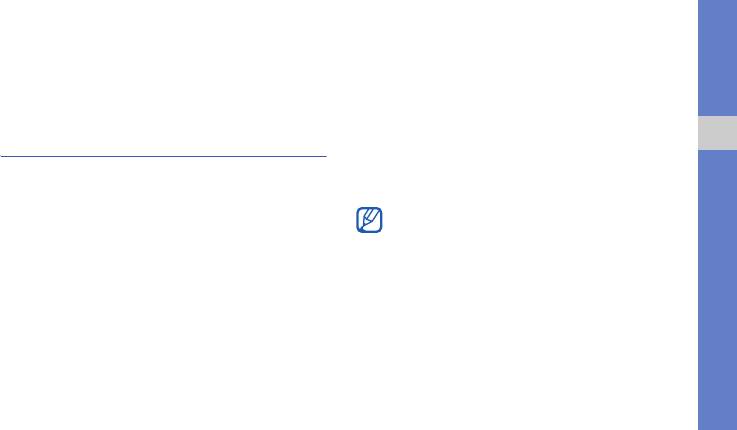
S5560-RU.book Page 71 Tuesday, November 3, 2009 3:05 PM
Чтобы начать синхронизацию, выполните
Запуск приложений
следующие действия.
1. В режиме меню выберите пункт Игры и
1. В режиме меню выберите пункт
приложения.
Синхронизация.
2. Выберите приложение из списка и следуйте
2. Выберите профиль синхронизации.
инструкциям на экране.
3. Чтобы начать синхронизацию с заданным веб-
сервером,
выберите пункт Продолжить.
Синхронизация данных
Средства и приложения
Телефон позволяет синхронизировать с заданным
Синхронизация данных с сервером
веб-сервером контакты, события календаря, задачи
Microsoft Exchange
и напоминания. Также можно синхронизировать
®
Функцию Exchange ActiveSync
, которой
контакты, события календаря, задачи и
оснащен данный телефон, можно
электронную почту с сервером Microsoft Exchange.
использовать только с соответствующей
услугой, лицензированной корпорацией
Синхронизация данных с веб-сервером
®
Microsoft на использование
Exchange
Чтобы создать профиль синхронизации, выполните
®
ActiveSync
.
следующие действия.
Чтобы указать параметры сервера Microsoft
1. В режиме меню выберите пункт
Exchange и профиля синхронизации, выполните
Синхронизация.
следующие действия.
2. Выберите пункт Добав. и задайте параметры
1. В режиме меню выберите пункт Exchange
профиля.
ActiveSync.
3. По окончании выберите пункт Сохранить.
71
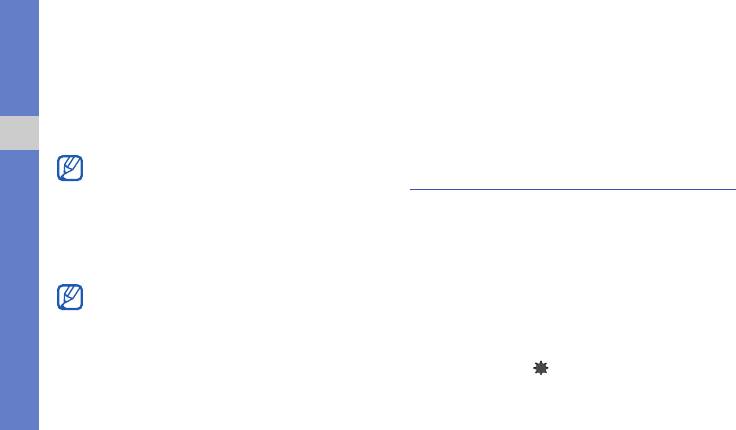
S5560-RU.book Page 72 Tuesday, November 3, 2009 3:05 PM
2. Укажите параметры сервера Microsoft Exchange.
Чтобы синхронизировать только электронную почту,
выполните следующие действия
.
3. Выберите пункт Сохранить.
1. В режиме меню выберите пункт Exchange
4. Выберите пункт Создать, задайте параметры и
ActiveSync.
при необходимости нажмите Сохранить.
2. Выберите пункт E-mail → Входящие →
5. Выберите профиль Exchange ActiveSync.
Синхронизация → E-mail.
Начнется синхронизация с указанным сервером
Microsoft Exchange.
Средства и приложения
Установка и просмотр мирового
Для подключения к серверу может
потребоваться дополнительная оплата.
времени
Чтобы синхронизировать все элементы, выполните
В этом разделе описывается, как просматривать
следующие действия.
время в других регионах, а также настраивать
1. В режиме меню выберите пункт Exchange
отображение мирового времени на дисплее.
ActiveSync.
Создание мирового времени
2. Выберите пункт Синхронизация.
1. В режиме меню выберите пункт Мировое
Синхронизация всех элементов может
время.
повлечь дополнительные затраты из-за
2. Выберите пункт Добавить.
обновления ненужных элементов.
3. Выберите часовой пояс.
4. Чтобы настроить переход на летнее время,
нажмите значок .
72
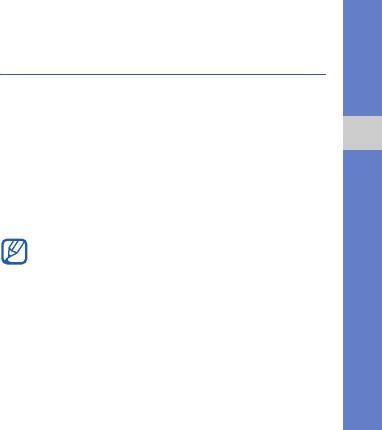
S5560-RU.book Page 73 Tuesday, November 3, 2009 3:05 PM
5. Выберите пункт ОК для установки мирового
Установка и использование
времени.
сигналов
Мировые часы устанавливаются в качестве
вторых часов.
В данном разделе содержатся сведения о
настройке оповещений о важных событиях и
6. Чтобы добавить другое мировое время,
управлении этими оповещениями.
выберите пункт Добавить (шаг 3).
Установка нового сигнала
Добавление мирового времени на
Средства и приложения
дисплей
1. В режиме меню выберите пункт Будильник.
2. Выберите пункт Добавить.
Если активен виджет двойных часов, на дисплее
телефона можно просматривать время в двух
3. Настройте параметры сигнала.
различных часовых поясах одновременно.
4. Выберите пункт Сохранить.
После создания мирового времени выполните
Благодаря функции автоматического
следующие действия.
включения сигнал может активироваться в
1. В режиме меню выберите пункт Мировое
указанное время даже при выключенном
время.
телефоне.
2. Выберите пункт Установить как втopыe чаcы.
3. Выберите мировое время для добавления на
дисплей.
4. Выберите пункт Установить
.
73
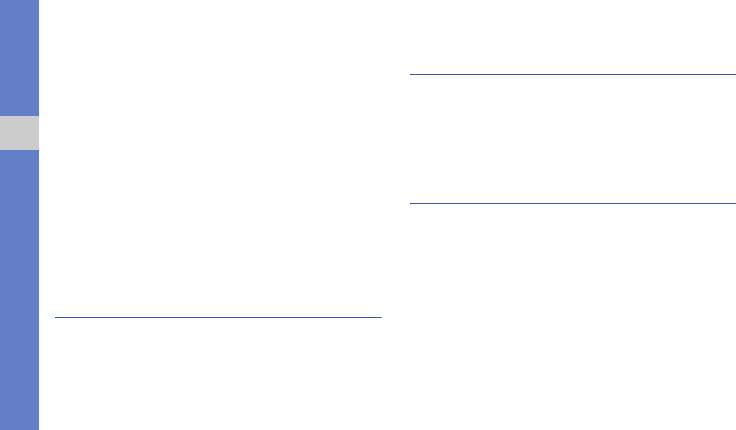
S5560-RU.book Page 74 Tuesday, November 3, 2009 3:05 PM
Остановка сигнала
Конвертирование валют и единиц
Во время звучания сигнала выполните следующие
измерения
действия.
1. В режиме меню выберите пункт Конвертер →
• Чтобы отключить сигнал, если для него не
тип пересчета.
установлен повтор, переместите ползунок на
2. Введите валюты или единицы измерения в
пункт Стоп.
соответствующие поля.
• Если для сигнала задан повтор, переместите
Средства и приложения
ползунок на пункт Стоп, чтобы выключить сигнал,
или на пункт Повторять через, чтобы отключить
Установка таймера обратного
звук сигнала на период между повторами.
отсчета времени
Отключение сигнала
1. В режиме меню выберите пункт Таймер.
2. Введите часы или минуты для обратного
1. В режиме меню выберите пункт Будильник.
отсчета.
2. Выберите пункт Выкл рядом с сигналом,
3. Чтобы начать отсчет, выберите пункт Запуск.
который требуется отключить.
4. По истечении времени отсчета переместите
ползунок в положение Стоп, чтобы выключить
Калькулятор
сигнал.
1. В режиме меню выберите пункт Калькулятор.
2. С помощью соответствующих клавиш на
дисплее калькулятора можно выполнять
основные математические операции.
74
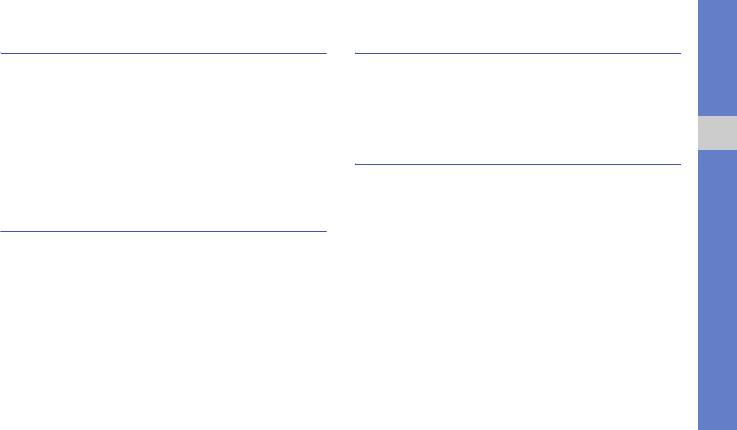
S5560-RU.book Page 75 Tuesday, November 3, 2009 3:05 PM
Секундомер
Создание текстового напоминания
1. В режиме меню выберите пункт Секундомер.
1. В режиме меню выберите пункт Заметки.
2. Выберите пункт Запуск, чтобы запустить
2. Выберите пункт Создать заметку.
секундомер.
3. Введите текст напоминания и выберите пункт
3. Чтобы сохранить значения времени отрезка,
Готово.
выберите пункт Круг.
4. По окончании выберите пункт Стоп.
Управление календарем
Средства и приложения
5. Чтобы сбросить сохраненные значения
В данном разделе описаны возможности изменения
времени, выберите пункт Сброс.
вида календаря и указания дат для важных
событий.
Создание задач
Изменение вида календаря
1. В режиме меню выберите пункт Задачи.
1. В режиме меню выберите пункт Календарь.
2. Выберите пункт Создать задачу.
2. Выберите пункт Опции → День или Неделя.
3. Введите описание задачи и выберите пункт
Сохранить.
Создание события
1. В режиме меню выберите пункт Календарь.
2. Выберите пункт Создать расписание.
3. Укажите необходимые сведения о событии.
4. Выберите пункт Сохранить.
75

S5560-RU.book Page 76 Tuesday, November 3, 2009 3:05 PM
Просмотр событий
Чтобы просмотреть события, произошедшие в
указанный день, выполните следующие действия.
1. В режиме меню выберите пункт Календарь.
2. Выберите дату в календаре.
3. Выберите событие, чтобы просмотреть
сведения о нем.
Средства и приложения
Чтобы просмотреть все сохраненные события,
выполните следующие действия.
1. В режиме меню выберите пункт Календарь.
2. Выберите пункт Список расписаний.
3. Выберите событие, чтобы
просмотреть
сведения о нем.
76
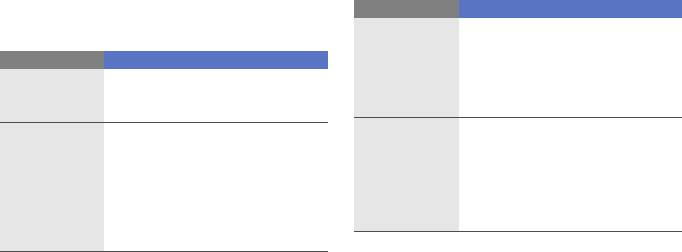
S5560-RU.book Page a Tuesday, November 3, 2009 3:05 PM
Устранение неполадок
В случае неполадок с мобильным телефоном перед обращением в сервисную службу попробуйте выполнить
следующие действия.
При включении телефона или его
Код Возможное решение проблемы
использовании появляется запрос на ввод
Как правило, SIM-карта
следующих кодов:
блокируется после нескольких
Код Возможное решение проблемы
попыток ввода неправильного PIN-
PUK
кода. Введите PUK-код,
Если включена блокировка
Блокировка
предоставленный поставщиком
телефона, потребуется ввести
телефона
услуг.
установленный пароль.
Введите код PIN2 который
При первом использовании
находится в комплекте с вашей
телефона или при включенной
SIM- или USIM-картой. Для
функции проверки PIN-кода
PIN2
получения более подробной
необходимо ввести PIN-код,
PIN
информации пожалуйста
который предоставляется вместе с
свяжитесь с вашем оператором
SIM-картой. Эту функцию можно
связи.
отключить с помощью меню
Проверка PIN
.
a
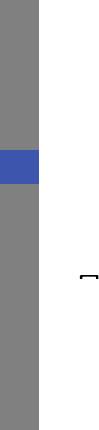
S5560-RU.book Page b Tuesday, November 3, 2009 3:05 PM
Появляется запрос на вставку SIM-карты.
До вас не могут дозвониться.
Убедитесь в правильности установки SIM-карты.
• Убедитесь, что ваш мобильный телефон
включен.
На телефоне отображаются сообщения
• Убедитесь, что телефон подключен к правильной
«Неожиданный сбой» или «Не готово».
сети.
• При нахождении в зонах со слабым сигналом
• Убедитесь, что не активирована функция запрета
или неуверенным приемом связь может быть
вызова для данного номера телефона.
нарушена. Перейдите в другое место и
попробуйте выполнить вызов еще раз.
Собеседник вас не слышит.
• Доступ к некоторым функциям невозможен без
• Убедитесь, что вы не закрываете встроенный
Устранение неполадок
подписки. Дополнительную информацию можно
микрофон.
получить у оператора сотовой связи.
• Убедитесь, что вы держите микрофон достаточно
близко.
Номер введен, но вызов не выполняется.
• При использовании гарнитуры проверьте
• Убедитесь, что вы нажали клавишу вызова:
правильность подключения.
[].
• Убедитесь, что телефон подключен к правильной
Телефон издает звуковой сигнал, и мигает
сети.
значок батареи.
• Убедитесь, что не активирована функция запрета
Аккумуляторная батарея разряжена. Зарядите или
вызова для данного номера телефона.
замените батарею.
b

S5560-RU.book Page c Tuesday, November 3, 2009 3:05 PM
Низкое качество звука при разговоре.
• Если после этого аккумулятор не заряжается
полностью, утилизируйте старый аккумулятор
• Убедитесь, что внутренняя антенна телефона не
надлежащим образом и замените его новым.
блокирована.
• При нахождении в зонах со слабым сигналом
Телефон нагревается.
или неуверенным приемом связь может быть
При одновременном использовании нескольких
нарушена. Перейдите в другое место и
приложений телефон потребляет больше энергии и
попробуйте выполнить вызов еще раз.
может нагреваться.
Выбранный номер из списка контактов не
Это нормальная ситуация, которая никак не
вызывается.
скажется на сроке службы или производительности
Устранение неполадок
вашего телефона.
• Убедитесь, что для данного контакта сохранен
правильный номер.
• При необходимости введите заново и сохраните
номер.
Аккумулятор не заряжается полностью, или
телефон иногда выключается.
• На клеммы аккумуляторной батареи могла
попасть грязь. Протрите золотистые контакты
чистой, мягкой тканью и попытайтесь зарядить
аккумулятор еще раз.
c
S5560-RU.book Page d Tuesday, November 3, 2009 3:05 PM
Алфавитный указатель
автономный режим 22
веб-обозреватель
выполнение,
29
дополнительные
открытие домашней
аккумулятор
функции,
42
страницы,
39
зарядка,
19
из телефонной книги,
44
создание закладок,
39
индикатор разрядки
извлечение удерживаемого
аккумулятора,
20
видео
вызова,
43
установка,
17
запись,
35
международные вызовы,
44
просмотр,
36
многосторонний вызов,
43
блокировка
редактирование,
65
набор дополнительных
см. блокировка телефона
номеров,
43
виджеты
24
блокировка телефона
28
основные функции,
29
визитки
45
ответ на дополнительные
будильник
вызовы,
43
вызовы
выключение,
74
ответ,
29
отключение,
74
выполнение ложных
последние исходящие,
42
создание,
73
вызовов,
61
просмотр пропущенных,
42
выполнение пропущенных
удержание вызова,
43
вызовов,
42
d

S5560-RU.book Page e Tuesday, November 3, 2009 3:05 PM
гарнитура 29
применение эффектов,
62
калькулятор
трансформация,
63
см. инструменты,
голосовые напоминания
калькулятор
инструменты
воспроизведение,
62
запись,
61
будильник,
73
карта памяти
20
видеоредактор,
65
громкость
конвертер
задачи,
75
громкость вызова,
29
см. инструменты, конвертер
календарь,
75
громкость звуков
калькулятор,
74
контакты
клавиатуры,
26
конвертер,
74
добавление,
33
Алфавитный указатель
мобильный блог
68
задачи
поиск,
34
секундомер,
75
см. инструменты, задачи
создание групп,
46
таймер обратного отсчета
звуки клавиатуры
26
конференц-связь
времени,
74
см. вызовы, конференц-
фоторедактор,
62
изображения
связь
вставка элементов
Интернет
оформления,
64
ложные вызовы
см. веб-обозреватель
добавление заметок,
64
см. вызовы, ложные вызовы
календарь
настройка,
63
мелодия вызова
27
см. инструменты, календарь
обрезка,
64
печать,
65
e

S5560-RU.book Page f Tuesday, November 3, 2009 3:05 PM
мировое время
поиск музыки
55
отправка MMS,
30
отправка SMS,
30
настройка отображения
проигрыватель Windows
просмотр сообщений
двойных часов,
73
Media
53
электронной почты,
33
создание,
72
профиль «Без звука»
26
просмотр MMS,
33
музыкальный проигрыватель
просмотр SMS,
33
радио
настройка,
54
сообщества
см. FM-радио
прослушивание музыки,
37
см. инструменты, мобильный
синхронизация,
53
секундомер
блог
создание списков
Алфавитный указатель
см. инструменты,
воспроизведения,
53
таймер
секундомер
напоминание
см. инструменты, таймер
синхронизация
обратного отсчета времени
см. текстовые напоминания
начало,
71
или голосовые напоминания
таймер обратного отсчета
создание профиля,
71
обозреватель
см. инструменты, таймер
синхронизация с сервером
обратного отсчета времени
см. веб-обозреватель
Microsoft Exchange
71
текст
обои
27
сообщения
ввод,
31
оповещение о смене SIM
60
отправка сообщения
создание напоминаний,
75
электронной почты,
30
f

S5560-RU.book Page g Tuesday, November 3, 2009 3:05 PM
фотографии
FM-радио
дополнительные функции
запись песен,
54
камеры,
48
прослушивание,
36
основы фотосъемки,
34
сохранение станций,
55
просмотр,
35
Java
часы
доступ к приложениям,
71
см. мировое время
загрузка,
70
запуск игр,
70
шаблоны
MMS
вставка,
47
Алфавитный указатель
MMS,
47
см. сообщения
SMS,
46
Samsung PC Studio
52
экстренное сообщение
59
SIM-карта
17
Bluetooth
SMS
включение,
56
сообщения,
30
отправка данных,
57
прием данных,
57
режим удаленного доступа
SIM,
57
g
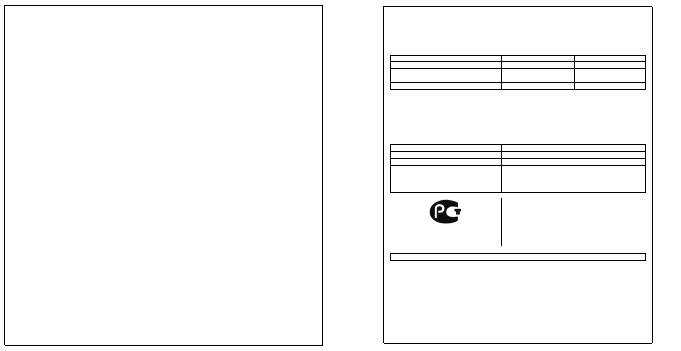
Ɇɨɛɢɥɶɧɵɣ ɬɟɥɟɮɨɧ
Samsung GT-S5560
Ⱦɚɧɧɵɣ ɬɨɜɚɪ ɩɪɟɞɧɚɡɧɚɱɟɧ ɞɥɹ ɪɚɛɨɬɵ ɜ ɤɚɱɟɫɬɜɟ ɚɛɨɧɟɧɬɫɤɨɣ
ɪɚɞɢɨɫɬɚɧɰɢɢ ɧɨɫɢɦɨɣ
ɜ ɫɬɚɧɞɚɪɬɟ:
GSM-900/1800
Ɋɚɡɦɟɪɵ (ȼ/ɒ/Ƚ):
107.5x52x12.9
ȼɟɫ:
95 ɝ.
1 Ⱥɤɤɭɦɭɥɹɬɨɪ*:
ɋɬɚɧɞɚɪɬɧɵɣ. Li-Ion, 960 mAh
ɞɨ 400 ɱɚɫɨɜ ɜ ɪɟɠɢɦɟ ɨɠɢɞɚɧɢɹ,
ɞɨ 8 ɱɚɫɨɜ ɜ ɪɟɠɢɦɟ ɪɚɡɝɨɜɨɪɚ.
ɋɪɨɤ ɫɥɭɠɛɵ ɬɨɜɚɪɚ: 3 ɝɨɞɚ.
Ɉɫɧɨɜɧɵɟ ɩɨɬɪɟɛɢɬɟɥɶɫɤɢɟ ɯɚɪɚɤɬɟɪɢɫɬɢɤɢ
:
S5560-RU.book Page h Tuesday, November 3, 2009 3:05 PM
ȾȿɄɅȺɊȺɐɂə Ɉ ɋɈɈɌȼȿɌɋɌȼɂɂ
Ⱥɛɨɧɟɧɬɫɤɚɹ ɪɚɞɢɨɫɬɚɧɰɢɹ ɧɨɫɢɦɚɹ ɫɬɚɧɞɚɪɬɚ GSM 900/1800
GT-S5560 ɩɪɨɢɡɜɨɞɫɬɜɚ ɮɢɪɦɵ Samsung Electronics Co., Ltd.
ɫɨɨɬɜɟɬɫɬɜɭɟɬ
"ɉɪɚɜɢɥɚɦ ɩɪɢɦɟɧɟɧɢɹ ɚɛɨɧɟɧɬɫɤɢɯ ɫɬɚɧɰɢɣ (ɚɛɨɧɟɧɬɫɤɢɯ ɪɚɞɢɨɫɬɚɧɰɢɣ)
ɫɟɬɟɣ ɩɨɞɜɢɠɧɨɣ ɪɚɞɢɨɬɟɥɟɮɨɧɧɵɣ ɫɜɹɡɢ ɫɬɚɧɞɚɪɬɚ GSM 900/1800"
Ⱦɚɬɚ ɩɪɢɧɹɬɢɹ ɞɟɤɥɚɪɚɰɢɢ:
10/15/2009
Ⱦɟɤɥɚɪɚɰɢɹ ɞɟɣɫɬɜɢɬɟɥɶɧɚ ɞɨ:
10/15/2012
Ɉɪɝɚɧ, ɨɫɭɳɟɫɬɜɢɜɲɢɣ
Ɏɟɞɟɪɚɥɶɧɨɟ ɚɝɟɧɬɫɬɜɨ
ɪɟɝɢɫɬɪɚɰɢɸ ɞɟɤɥɚɪɚɰɢɢ
ɫɜɹɡɢ ɊɎ
Ɋɟɝɢɫɬɪɚɰɢɨɧɧɵɣ ɧɨɦɟɪ: ʋȾ-ɆɌ-3133 ɨɬ 23.10.2009
ɂɇɎɈɊɆȺɐɂə Ɉ ɋȿɊɌɂɎɂɄȺɐɂɂ ɉɊɈȾɍɄɐɂɂ
Ⱥɛɨɧɟɧɬɫɤɚɹ ɪɚɞɢɨɫɬɚɧɰɢɹ ɧɨɫɢɦɚɹ ɫɬɚɧɞɚɪɬɚ GSM 900/1800
GT-S5560 ɩɪɨɢɡɜɨɞɫɬɜɚ ɮɢɪɦɵ Samsung Electronics Co., Ltd.
ɫɟɪɬɢɮɢɰɢɪɨɜɚɧɚ ɨɪɝɚɧɨɦ ɩɨ ɫɟɪɬɢɮɢɤɚɰɢɢ
"ɇɂɂ-ɌȿɋɌ"
ɋɟɪɬɢɮɢɤɚɬ ɫɨɨɬɜɟɬɫɬɜɢɹ:
ɊɈɋɋ ɄR.ȺE95.ɇ01191
ɋɟɪɬɢɮɢɤɚɬ ɫɨɨɬɜɟɬɫɬɜɢɹ ɜɵɞɚɧ:
7/22/2008
ɋɟɪɬɢɮɢɤɚɬ ɫɨɨɬɜɟɬɫɬɜɢɹ ɞɟɣɫɬɜɢɬɟɥɟɧ ɞɨ:
7/21/2011
Ⱥɛɨɧɟɧɬɫɤɢɟ ɪɚɞɢɨɫɬɚɧɰɢɢ ɧɨɫɢɦɵɟ ɬɢɩɚ
ȽɈɋɌ Ɋ 51318.22-99
GT-S5560
ȽɈɋɌ Ɋ 51318.24-99
ɫɨɨɬɜɟɬɫɬɜɭɸɬ ɬɪɟɛɨɜɚɧɢɹɦ ɧɨɪɦɚɬɢɜɧɵɯ
¾ Ɋɚɛɨɱɢɟ ɞɢɚɩɚɡɨɧɵ (GSM850/900/1800/1900).
ɞɨɤɭɦɟɧɬɨɜ:
¾ TFT-ɞɢɫɩɥɟɣ 262 ɬɵɫ. ɰɜɟɬɨɜ (240x400 ɩɢɤɫɟɥɟɣ)
¾ 5 Ɇɩɢɤɫ ɤɚɦɟɪɚ ɫ ɚɜɬɨɮɨɤɭɫɨɦ, ɡɚɩɢɫɶ ɜɢɞɟɨɪɨɥɢɤɨɜ.
¾ Ɏɨɬɨɨɩɪɟɞɟɥɢɬɟɥɶ ɧɨɦɟɪɚ.
¾ 64-ɢɧɫɬɪɭɦɟɧɬɚɥɶɧɚɹ ɩɨɥɢɮɨɧɢɹ ɡɜɨɧɤɚ.
AE 95
ɂɦɩɨɪɬɟɪ: ɈɈɈ «ɋɚɦɫɭɧɝ ɗɥɟɤɬɪɨɧɢɤɫ Ɋɭɫ Ʉɨɦɩɚɧɢ», 125009, Ɇɨɫɤɜ
¾ FM-ɪɚɞɢɨ c RDS, MP3-ɩɥɟɟɪ.
ɚ. Ȼ.Ƚɧɟɡɞɧɢɤɨɜɫɤɢɣ ɩɟɪ., ɞ.1, ɫɬɪ.2
¾ Cɥɨɬ ɞɥɹ ɤɚɪɬ ɩɚɦɹɬɢ microSD.
Cɪɨɤ ɫɥɭɠɛɵ: 3 ɝɨɞɚ
¾ Ⱦɨɫɬɭɩ ɜ ɢɧɬɟɪɧɟɬ (WAP 2.0).
ɂɡɝɨɬɨɜɢɬɟɥɶ:
¾ Ɇɭɥɶɬɢɦɟɞɢɣɧɵɟ ɫɨɨɛɳɟɧɢɹ (MMS).
Samsung Electronics Co.Ltd.
ɋɚɦɫɭɧɝ ɗɥɟɤɬɪɨɧɢɤɫ Ʉɨ.Ʌɬɞ.
Ⱥɞɪɟɫ:
¾ GPRS/EDGE/HSDPA.
Suwon-si, Gyeonggi-do, Korea 443-742
Ʉɨɪɟɹ, ɩɪɨɜɢɧɰɢɹ Ʉɺɧɝɢ, ɋɭɜɨɧ, 443-742
¾ Ɉɪɝɚɧɚɣɡɟɪ (ɤɚɥɟɧɞɚɪɶ, ɫɩɢɫɨɤ ɞɟɥ, ɛɭɞɢɥɶɧɢɤ, ɫɟɤɭɧɞɨɦɟɪ, ɦɢɪɨɜɨɟ ɜɪɟɦɹ, ɤɚɥɶɤɭɥɹɬɨɪ).
416, Maetan-3dong, Yeongtong-gu 416, Ɇɚɟɬɚɧ-3Ⱦɨɧɝ, Ȭɧɝɬɨɧɝ-Ƚɭ
¾ ȼɫɬɪɨɟɧɧɵɣ E-mail ɤɥɢɟɧɬ (POP3/SMTP/IMAP).
¾ ɋɨɜɦɟɫɬɢɦɨɫɬɶ ɫ V-Card, V-Calendar (MS Outlook).
1. "ɋɚɦɫɭɧɝ ɗɥɟɤɬɪɨɧɢɤɫ Ʉɨ., Ʌɬɞ", Ʉɨɪɟɹ, ɋɟɭɥ, 100-759, ɑɭɧɝ-ɚɧɝ ɂɥɛɨ Ȼɢɥɞɢɧɝ 7 ɋɭɧɯɜɚ Ⱦɨɧɝ, ɑɭɧɝ Ʉɭ
¾ Ɍɟɥɟɮɨɧɧɚɹ ɤɧɢɝɚ, ȼɢɛɪɨɡɜɨɧɨɤ, Ⱥɜɬɨɞɨɡɜɨɧ.
2. "ɋɚɦɫɭɧɝ ɗɥɟɤɬɪɨɧɢɤɫ Ʉɨ., Ʌɬɞ", 94-1, ɂɦɫɨ-Ⱦɨɧɝ, Ƚɭɦɢ-ɋɢɬɢ, Ʉɭɧɝ-Ȼɚɤ, Ʉɨɪɟɹ, 730-350
¾ WiFi / Bluetooth 2.0 / USB 2.0
3. "Ɍɹɧɠɢɧ ɋɚɦɫɭɧɝ Ɍɟɥɟɤɨɦ Ɍɟɯɧɨɥɨɞɠɢ Ʉɨ., Ʌɬɞ", ȼɟɣɜɭ Ɋɨɚɞ, Ɇɢɤɪɨɷɥɟɤɬɪɨɧɢɤɫ ɂɧɞɚɫɬɪɢɚɥ ɉɚɪɤ ɌȿȾȺ, Ʉɫɢɤɜɢɧ Ⱦɢɫɬɪ
ɢɤɬ Ɍɹɧɠɢɧ 300385, Ʉɢɬɚɣ
*ɜɪɟɦɹ ɪɚɛɨɬɵ ɚɤɤɭɦɭɥɹɬɨɪɚ ɡɚɜɢɫɢɬ ɨɬ ɤɨɧɮɢɝɭɪɚɰɢɢ ɫɨɬɨɜɨɣ ɫɟɬɢ,
4. "ɋɚɦɫɭɧɝ ɗɥɟɤɬɪɨɧɢɤɫ ɏɭɢɠɨɭ Ʉɨ., Ʌɬɞ.", ɑɟɧɠɢɚɧɝ ɬɚɭɧ, ɏɭɢɠɨɭ, ɩɪɨɜɢɧɰɢɹ Ƚɭɚɧɝɞɨɧɝ, Ʉɢɬɚɣ
ɪɚɫɫɬɨɹɧɢɹ ɞɨ ɛɚɡɨɜɨɣ ɫɬɚɧɰɢɢ, ɬɢɩɚ SIM-ɤɚɪɬɵ, ɪɟɥɶɟɮɚ ɦɟɫɬɧɨɫɬɢ ɢ ɬ.ɩ.
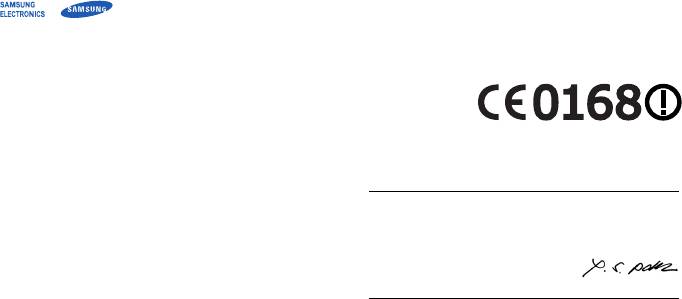
S5560-RU.book Page i Tuesday, November 3, 2009 3:05 PM
Процедура подтверждения соответствия, упомянутая в статье
Декларация соответствия (R&TTE)
10 и подробно описанная в Приложении [IV] директивы 1999/5/
EC, проводилась с
привлечением следующих организаций:
Компания, Samsung Electronics
BABT, Balfour House,
подтверждает, что данный
Churchfield Road,
Walton-on-Thames,
Surrey, KT12 2TD, UK*
мобильный телефон GSM : GT-S5560
Идентификационный знак: 0168
к которому относится настоящая декларация, соответствует
Техническая документация хранится в:
указанным ниже стандартам и нормативным документам.
Безопасность EN 60950-1 : 2001 +A11:2004
Samsung Electronics QA Lab.
SAR EN 50360 : 2001
и предоставляется по запросу.
EN 62209-1 : 2006
(Представитель в ЕС)
ЭМС EN 301 489-01 V1.6.1 (09-2005)
EN 301 489-07 V1.3.1 (11-2005)
Samsung Electronics Euro QA Lab.
EN 301 489-17 V1.2.1 (08-2002)
Blackbushe Business Park, Saxony Way,
Yateley, Hampshire, GU46 6GG, UK*
Сеть EN 301 511 V9.0.2 (03-2003)
2009.09.24 Yong-Sang Park / ст. менеджер
EN 300 328 V1.7.1 (10-2006)
(место и дата выпуска) (фамилия и подпись уполномоченного лица)
Настоящим декларируется, что [были проведены все
существенные радиотехнические тесты и что] указанное выше
* Не является адресом сервисного центра Samsung. Адреса и номера
изделие соответствует принципиальным требованиям
телефонов сервисного центра Samsung см. в гарантийной карточке
директивы 1999/5/EC.
или обращайтесь по месту приобретения телефона.

S5560-RU.book Page i Tuesday, November 3, 2009 3:05 PM
Некоторая информация, приведенная в настоящем руководстве, может не соответствовать
Вашему телефону, поскольку зависит от установленного программного обеспечения и/или
Вашего оператора сотовой связи. Дизайн, спецификации и другие данные могут изменяться
без предварительного уведомления.
Printed in Korea
World Wide Web
Code No.:GH68-26174A
http://www.samsungmobile.ru
Russian. 11/2009. Rev. 1.0



